So betten Sie ein Google-Formular in WordPress ein
Veröffentlicht: 2021-03-03In der Lage zu sein, die Flexibilität von WordPress und die Benutzerfreundlichkeit von Google Forms nebeneinander zu nutzen, kann die Benutzerfreundlichkeit erheblich verbessern. Beide Plattformen sind beliebt. Es wäre also ein Spaziergang im Park, die Antworten auf Ihrer Website zu verfolgen.
Aber hier stellt sich die Frage, wie man ein Google-Formular in WordPress einbettet? Obwohl die meisten Benutzer mit dem Potenzial von Google Form und WordPress vertraut sind, haben sie Schwierigkeiten, diese beiden zusammenzuführen.
Wenn Sie einer dieser Benutzer sind, finden Sie hier eine Anleitung zum Einbetten eines Google-Formulars in WordPress. Glauben Sie uns, es dauert nur wenige Minuten und Sie können es ganz einfach tun.
Inhaltsverzeichnis
- Google-Formular Vs. Formularersteller
- Warum Google Formular in WordPress einbetten?
- Wie binde ich ein Google-Formular in WordPress ein?
- 1. Erstellen Sie ein Google-Formular.
- 2. Bearbeiten Sie das Erscheinungsbild Ihres Google-Formulars
- 3. Betten Sie ein Google-Formular in WordPress ein.
- Zusätzliche Google-Formularoptionen
- Fazit
Google-Formular Vs. Formularersteller
Es ist wahr, dass WordPress über einen Pool von Plugins für jede Funktionalität und jedes Feature verfügt, das Sie benötigen würden. Das Plugin WPForms hilft Ihnen beispielsweise beim Erstellen benutzerdefinierter Anmeldeformulare, Registrierungsformulare, Akzeptieren von Zahlungen und mehr. Es macht ziemlich genau die gleiche Arbeit wie Google Form.
Aber manchmal müssen Sie möglicherweise ein Formular auf verschiedenen Websites, E-Mails oder Plattformen erstellen und teilen und es am selben Ort speichern. In solchen Szenarien ist Google Form eine einfachere Option. Die meisten Menschen sind bereits mit Google Formular vertraut. Darüber hinaus ist Google Form mobilfreundlich, hat eine benutzerfreundliche Oberfläche, ist einfach zu teilen und ermöglicht es Ihnen, Mitarbeiter zum Formular hinzuzufügen.
Warum Google Formular in WordPress einbetten?
Es gibt mehrere Gründe, Google Formulare zu verwenden. Sie können mit Google Formulare Online-Umfragen, Registrierungsformulare oder sogar Quiz erstellen. Darüber hinaus bietet Google Form auch:
- Verarbeitet Echtzeit-Antworten
- Ermöglicht das Einfügen von Medienelementen in Ihr Formular
- Enthält leistungsstarke und anpassbare Funktionen
- Es enthält Tonnen von Add-Ons.

Durch die Einbettung von Google Form in WordPress können Sie alle oben genannten Funktionen nutzen. Sie können Ihr Formular auch auf mehreren Plattformen, E-Mail-Listen und Websites teilen. Darüber hinaus finden Sie alle Antworten an derselben Stelle. Eine solche Funktion bietet Automatisierung und Universalität, um Ihre Arbeit viel einfacher und schneller zu machen.
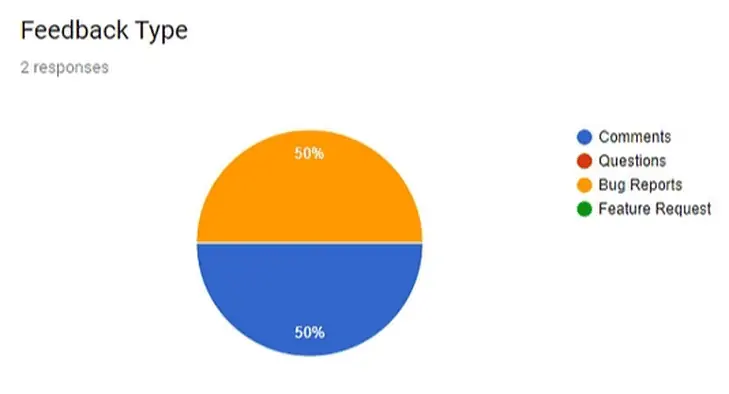
Wie binde ich ein Google-Formular in WordPress ein?
Bevor Sie ein Google-Formular in WordPress einbetten, müssen Sie zuerst ein Formular erstellen. Führen Sie dazu die folgenden Schritte aus:
1. Erstellen Sie ein Google-Formular.
So erstellen Sie ein Google-Formular:
- Gehen Sie zu Ihrem Google Drive.
- Klicken Sie auf die Schaltfläche „Neu“ in der linken Seitenleiste.
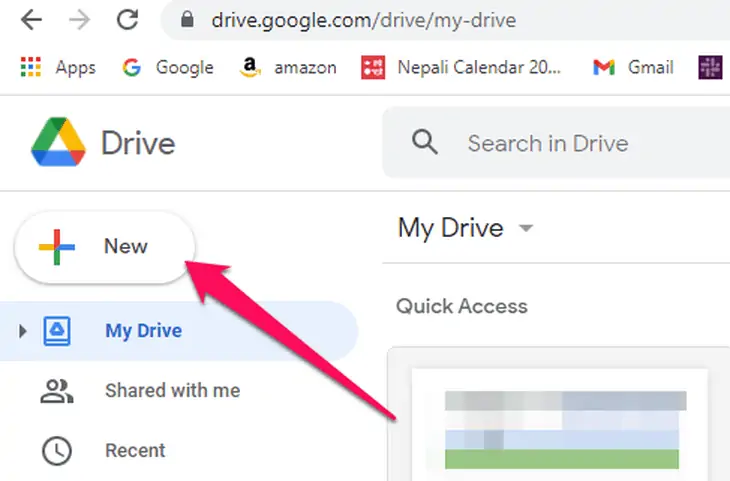
- Wählen Sie in der Drop-down-Option "Google Formulare" aus.
- Sie können ein leeres Formular erstellen oder aus vorgefertigten Vorlagen auswählen.
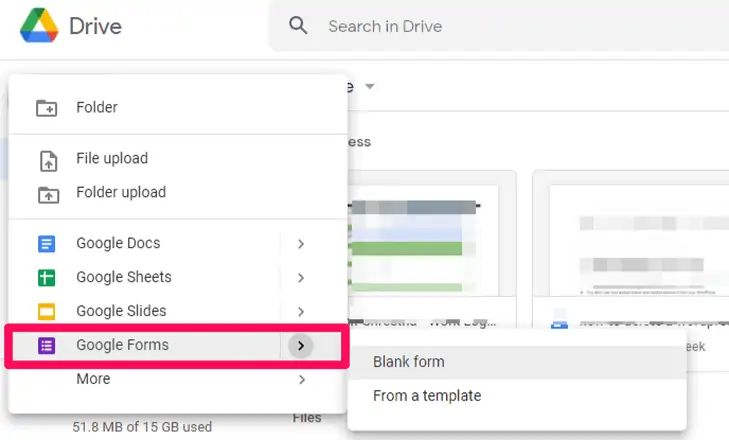
In diesem Beispiel haben wir die Vorlage „Kontaktinformationen“ ausgewählt.
- Das Erstellen eines Formulars ist sehr einfach und unkompliziert.
- Fügen Sie einen Titel, eine Beschreibung und dann Ihre Formularfelder hinzu.
- Die KI von Google wählt anhand Ihrer Fragen automatisch das passende Formularfeld aus. Sie können die Felder jedoch auch manuell auswählen.
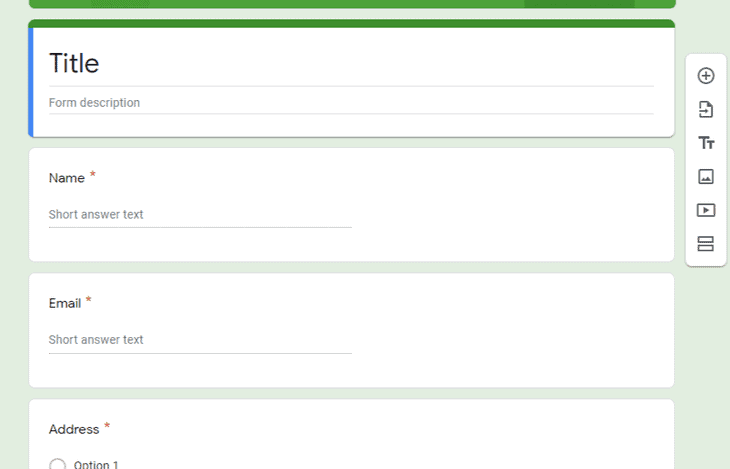
- Um ein neues Feld hinzuzufügen, klicken Sie auf die Schaltfläche Hinzufügen. Sie können Ihrem Formular sogar Bilder und Videos hinzufügen.
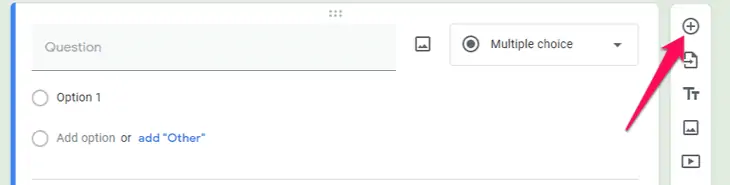
- Wenn Sie mit Ihrem Formular zufrieden sind, klicken Sie oben auf der Seite auf die Schaltfläche „Senden“.
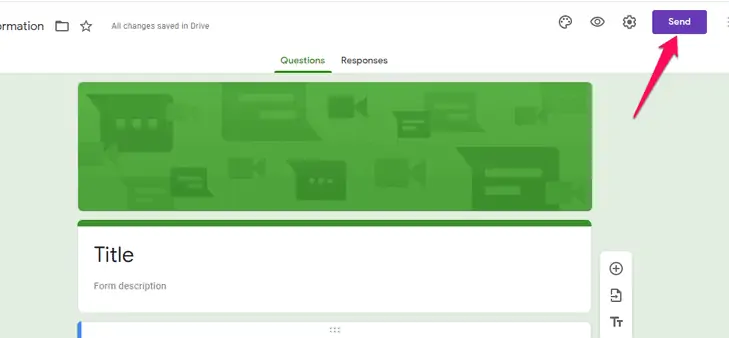
- Dies öffnet ein Sendeformular.
- Klicken Sie in diesem Popup auf die Einbettungsregisterkarte „<>“.
- Unter dem Abschnitt „HTML einbetten“ sehen Sie einen Link zu dem gerade erstellten Formular.
- Kopieren Sie den Link, indem Sie auf die Schaltfläche „Kopieren“ klicken oder die Schaltfläche „Strg+C“ drücken.
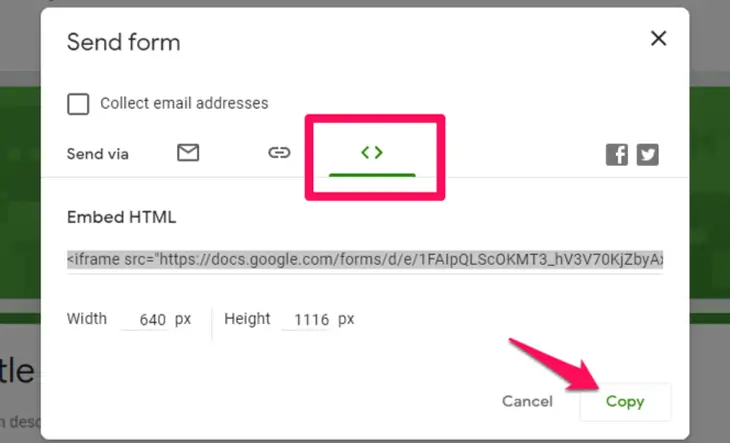
Sie haben erfolgreich ein Google-Formular erstellt. War es nicht einfach?
Jetzt ist es an der Zeit, diesen Formularlink in Ihr WordPress einzubetten.
2. Bearbeiten Sie das Erscheinungsbild Ihres Google-Formulars
Bevor Sie Ihren Formularlink in Ihr WordPress einbetten, werden wir über die Änderung des Aussehens des Formulars sprechen. Sie können die Designfarbe einfach ändern und das Aussehen verändern. Führen Sie die folgenden Schritte aus, um die Designfarbe zu ändern:

- Oben in Ihrem Google-Formular sehen Sie ein Gaumensymbol. Klick es an.
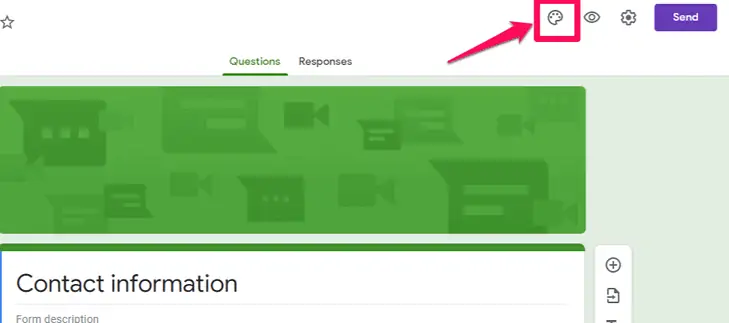
- Ein Menü erscheint. Von hier aus können Sie die Designfarbe, die Kopfzeile, die Hintergrundfarbe und sogar den Schriftstil bearbeiten.
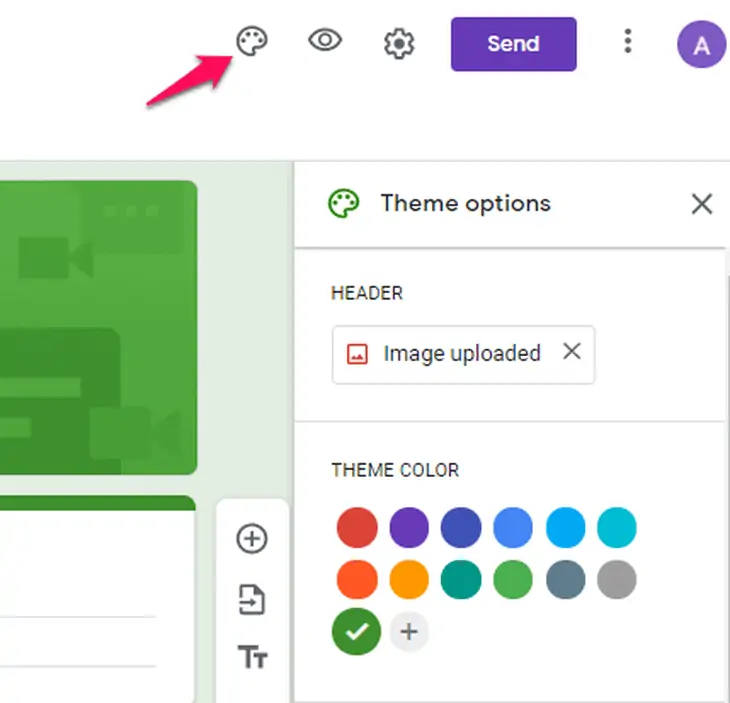
Sie können auch zusätzliche Einstellungen für Ihr Google-Formular optimieren, z. B. – mehr als eine Antwort zulassen, die E-Mail-Adresse der Befragten erfassen, die Antwort nach dem Absenden bearbeiten und vieles mehr. Klicken Sie dazu auf das Einstellungssymbol oben in Ihrem Google-Formular.
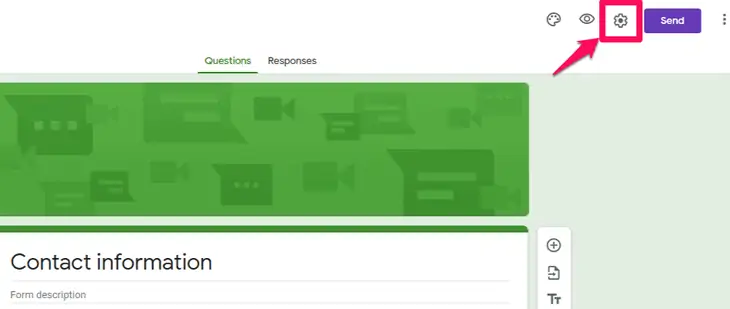
Dadurch wird ein Menü geöffnet, in dem Sie Einstellungen zu Ihrem Google-Formular hinzufügen können. Speichern Sie die Änderungen nach Abschluss.
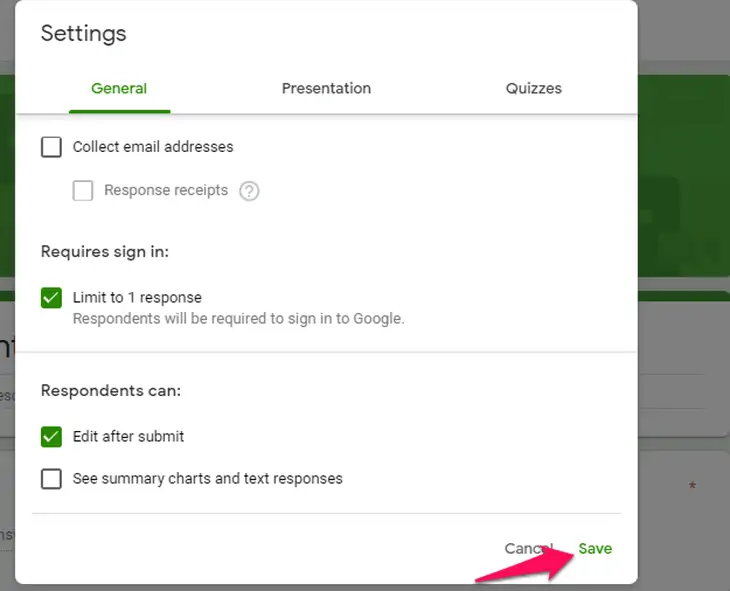
3. Betten Sie ein Google-Formular in WordPress ein.
Jetzt können Sie das soeben erstellte Google-Formular in Ihr WordPress einbetten. Hier sind die Schritte:
- Melden Sie sich bei Ihrem WordPress-Admin-Dashboard an.
- Wählen Sie den Beitrag oder die Seite aus, zu der Sie das Google-Formular hinzufügen möchten.
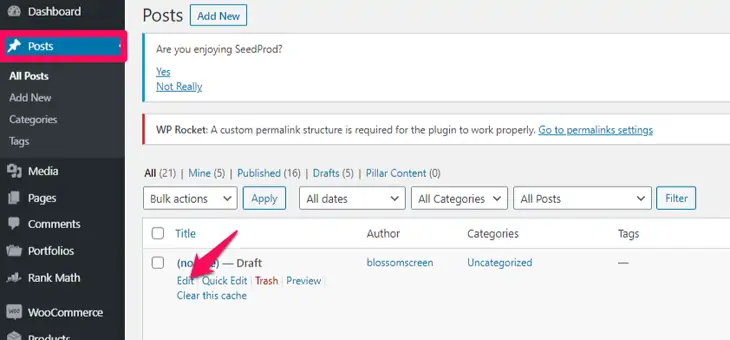
- Fügen Sie diesem Beitrag/dieser Seite einen HTML-Block hinzu.
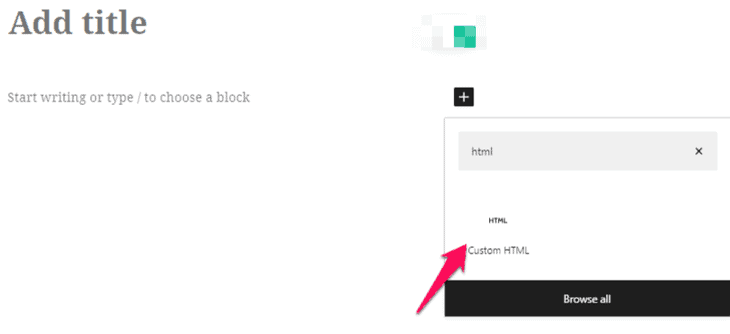
- Fügen Sie nun den Link ein, den Sie zuvor kopiert haben, nachdem Sie das Google-Formular erstellt haben.
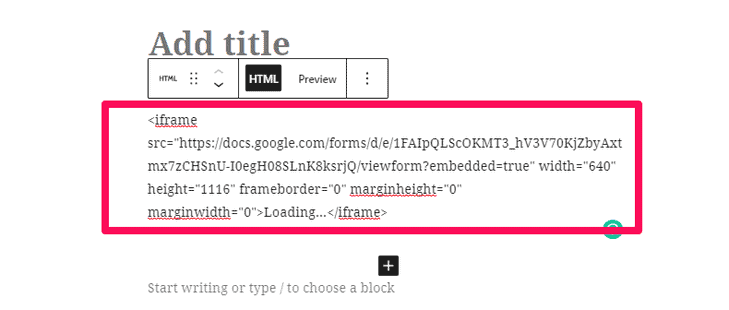
- Stellen Sie sicher, dass Sie die vorgenommenen Änderungen speichern.
- Sie können dann eine Vorschau der Änderungen auf Ihrer Website anzeigen, um zu sehen, ob der Einbettungsprozess funktioniert hat.
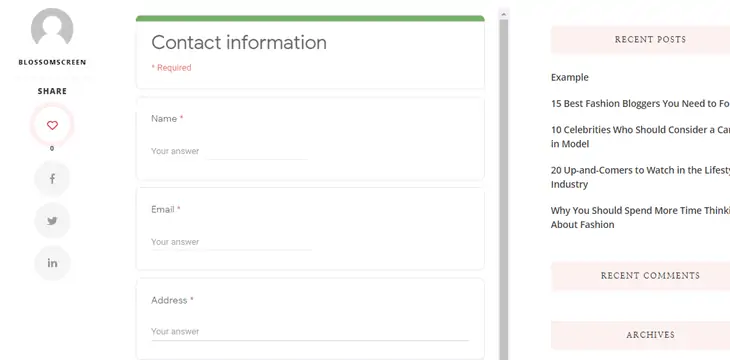
Sie können neben einem Google-Formular auch andere Dateien in Ihr WordPress einbetten, z. B. Bilder, Videos, Formulare anderer Benutzer und mehr. Lesen Sie unseren Artikel über die Verwendung von iFrames mit WordPress. Es wird Ihnen eine klare Vorstellung davon geben, wovon wir sprechen.
Zusätzliche Google-Formularoptionen
Für zusätzliche Optionen in Ihrem Google-Formular müssen Sie das Google-Formular-Plugin in Ihrem WordPress hinzufügen. Mit diesem Plugin können Sie Ihr Formular auf eine neue Ebene heben. Es gibt viele Anpassungsoptionen für Ihr Formular, wie zum Beispiel:
- Spalten: Damit können Sie Ihre Formularantworten in bis zu 10 Spalten aufteilen.
- Captcha: Sie können Ihrem Formular eine Sicherheitsmaßnahme hinzufügen. Es hält Spambots davon ab, Spam-Antworten auf Ihr Formular zu senden.
- Nur-Lesen: Es erlaubt Ihren Zuschauern, nur von Ihrem Formular aus bereit zu sein. Sie können nicht anders reagieren.
- CSS-Präfix: Sie können mehrere Formulare formatieren, indem Sie ein Präfix am Anfang des Namens der Google-Formularklasse hinzufügen.
Führen Sie die folgenden Schritte aus, um das Plugin hinzuzufügen:
- Melden Sie sich bei Ihrem Admin-Dashboard an.
- Navigieren Sie auf der linken Seite zu „Plugins“.
- Klicken Sie auf die Option „Neu hinzufügen“.
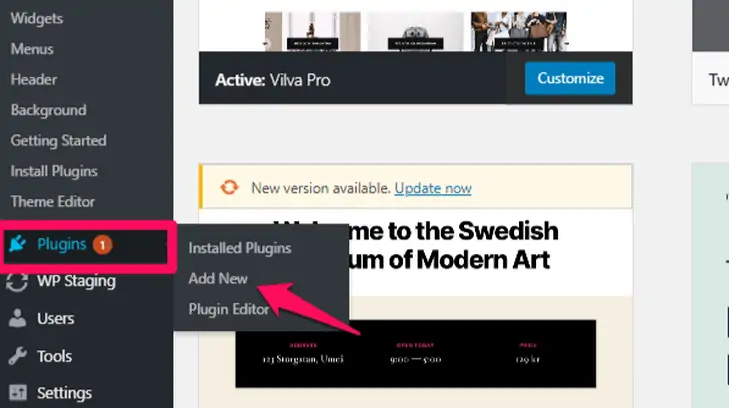
- Suchen Sie im Suchfeld nach „wpgform“.
- Installieren und aktivieren Sie das Plugin.
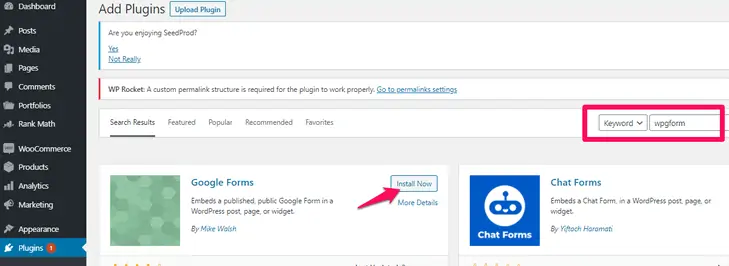
- Auf der linken Seite sehen Sie eine neue Option mit der Aufschrift "Google Formulare".
Um ein Google-Formular mit dem Plug-in hinzuzufügen, klicken Sie auf diese Option und gehen Sie dann zu „Neues Google-Formular hinzufügen“.
Hinweis : Sie müssen die URL des Formulars einfügen, das Sie bereits erstellt haben.
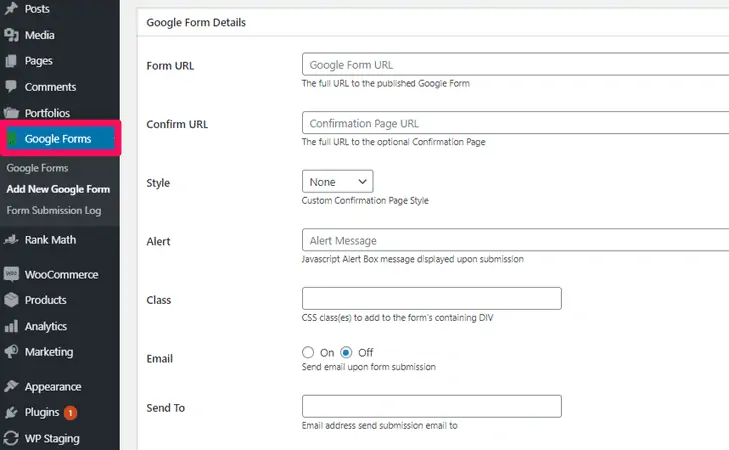
Fazit
Google Form macht die Durchführung von Umfragen und Tests einfacher und schneller. Mit Google Forms können Sie sich viel manuelle Arbeit ersparen. Wenn Sie Google Formulare in WordPress einbetten, leiten Sie alle Antworten an einen Ort und sparen Zeit, um Ihr Formular über mehrere Kanäle zu teilen. Das Beste daran ist, dass es völlig kostenlos ist.
Wenn Sie sich jedoch für die Verwendung des Google Form-Plug-ins entscheiden, stellen Sie sicher, dass Sie Ihr Formular sichern. Das Plugin ist kein Produkt von Google. Es macht Ihr Formular anfällig für Beschädigungen im Falle von Updates. Sie können sich auch diese über 15 besten WordPress-Kontaktformular-Plugins ansehen, um Ihr Google-Formular zu verbessern.
Vielleicht möchten Sie auch den Artikel zum Einbetten einer PDF-Datei in WordPress lesen.
Wir hoffen, dieser Leitfaden hat Ihnen geholfen, ein Google-Formular in WordPress einzubetten. Wenn Sie weitere Fragen haben, pingen Sie uns im Kommentarbereich unten an.
